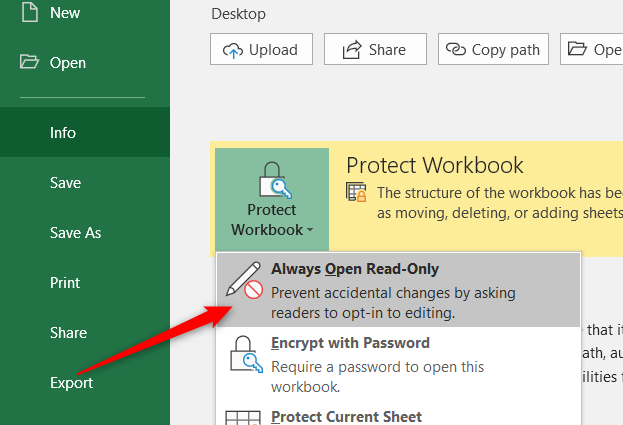Clár ábhair
I gcásanna áirithe, bíonn sé riachtanach an fhaisnéis i gcealla doiciméad Excel a chosaint ó athrú. Tá cealla a bhfuil foirmlí forordaithe acu nó cealla ar a bhfuil sonraí ar a mbonn a dhéantar ríomhanna faoi réir cosanta den sórt sin. Má chuirtear ábhar cealla den sórt sin in ionad, ansin féadfar an ríomh sna táblaí a shárú. Chomh maith leis sin, tá cosaint sonraí i gcealla ábhartha agus comhad á aistriú chuig tríú páirtithe. Breathnaímid ar chuid de na bealaí is coitianta chun cealla a chosaint ó athruithe in Excel.
Cuir cosaint cille ar siúl
Feidhm ar leith chun ábhar na gcealla a chosaint in ExcelAr an drochuair forbróirí Excel níor thuar. Mar sin féin, is féidir leat modhanna a úsáid a ligeann duit an bhileog oibre iomlán a chosaint ó athruithe. Tá go leor bealaí ann chun cosaint den sórt sin a chur i bhfeidhm, agus cuirfimid aithne orthu anois.
Modh 1: Ag baint úsáide as an Roghchlár Comhad
Mar an chéad mhodh, smaoinigh ar chosaint bileog Excel a chumasú tríd an roghchlár Comhad.
- Ar dtús, roghnaigh ábhar na bileoige oibre. Chun an próiseas seo a shimpliú, níl le déanamh ach cliceáil ar an triantán ag crosbhealach na mbarraí comhordanáidí sa chúinne uachtarach ar chlé. Dóibh siúd ar mhaith leo eochracha te a úsáid, tá teaglaim tapaidh áisiúil “Ctrl + A”. Nuair a bhrúlann tú an teaglaim uair amháin le ceall gníomhach taobh istigh den tábla, ní roghnaítear ach an tábla, agus nuair a bhrúlann tú arís é, roghnaítear an bhileog oibre ar fad.
- Ansin, tugaimid an pop-up roghchlár ag an cnaipe an cnaipe luiche ar dheis, agus a ghníomhachtú an "Format Cealla" paraiméadar.
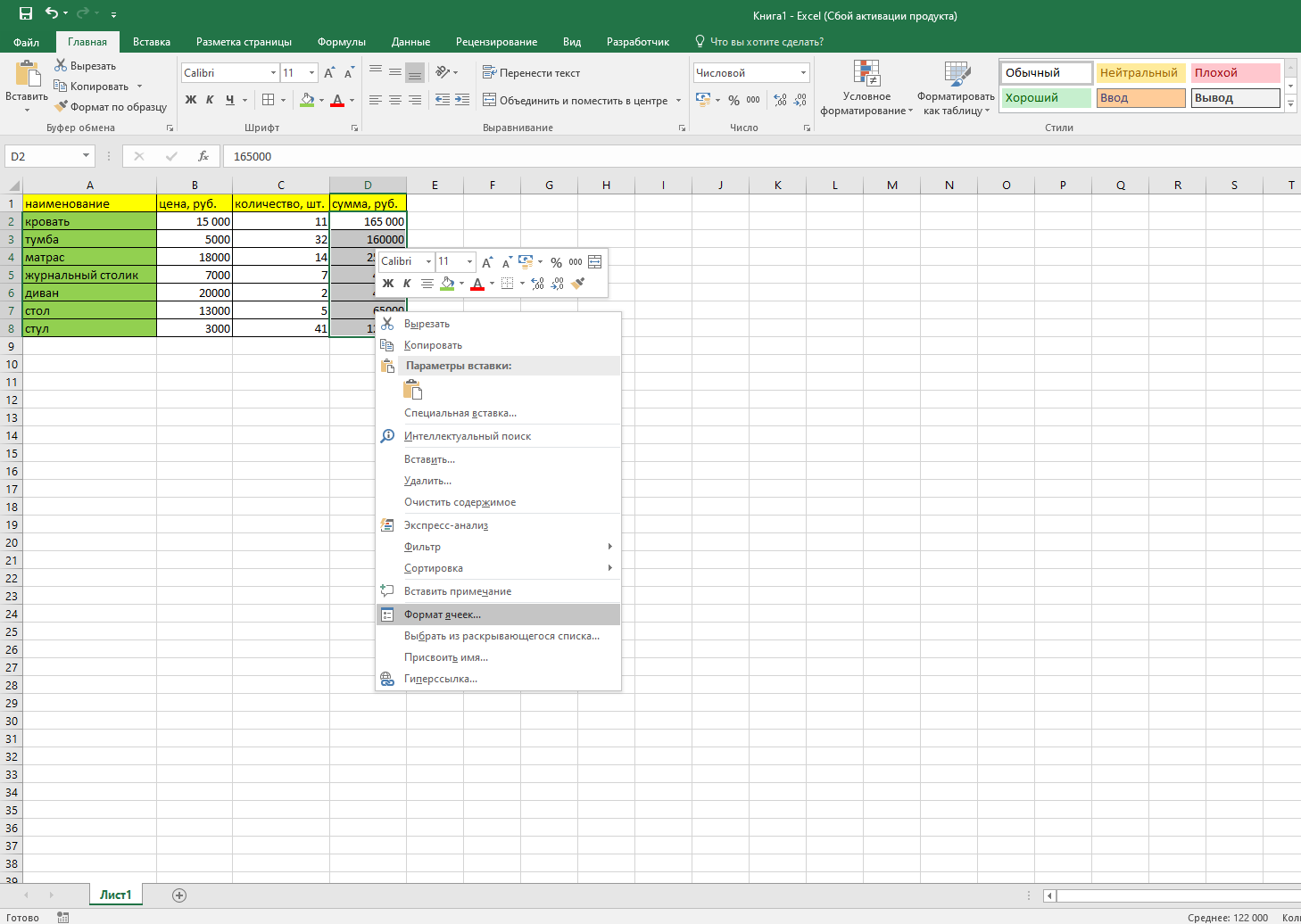
- Sa fhuinneog “Formáid cealla”, roghnaigh an táb “Cosaint” agus díthiceáil an bosca in aice leis an bparaiméadar “Cill faoi chosaint”, cliceáil ar an gcnaipe “OK”.
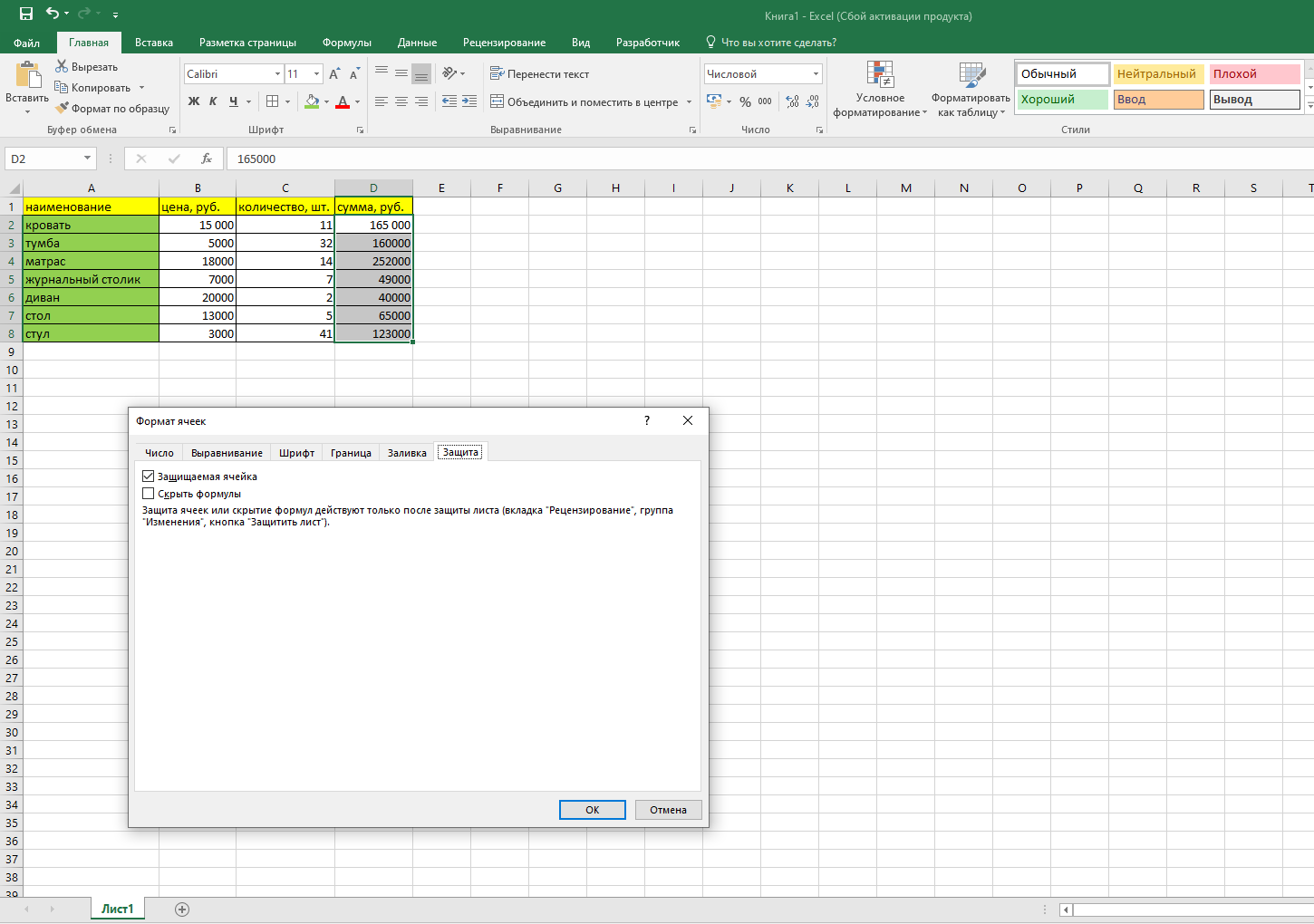
- Anois roghnaíonn muid an limistéar cealla riachtanacha a gcaithfear a chosaint ó eagarthóireacht nach dteastaíonn, mar shampla, colún le foirmlí. Arís, roghnaigh “Format Cells” agus sa chluaisín “Cosaint”, cuir ar ais an tseicmharc sa líne “Cealla Cosanta”. Scoir an fhuinneog trí chliceáil OK.
- Anois, déanaimis bogadh ar aghaidh chuig an mbileog oibre a chosaint. Chun seo a dhéanamh, téigh go dtí an cluaisín "Comhad".
- Sa pharaiméadar “Mionsonraí”, cliceáil “Cosain an leabhar oibre”. Taispeánfar roghchlár aníos ina rachaimid chuig an gcatagóir “Cosain an bhileog reatha”.
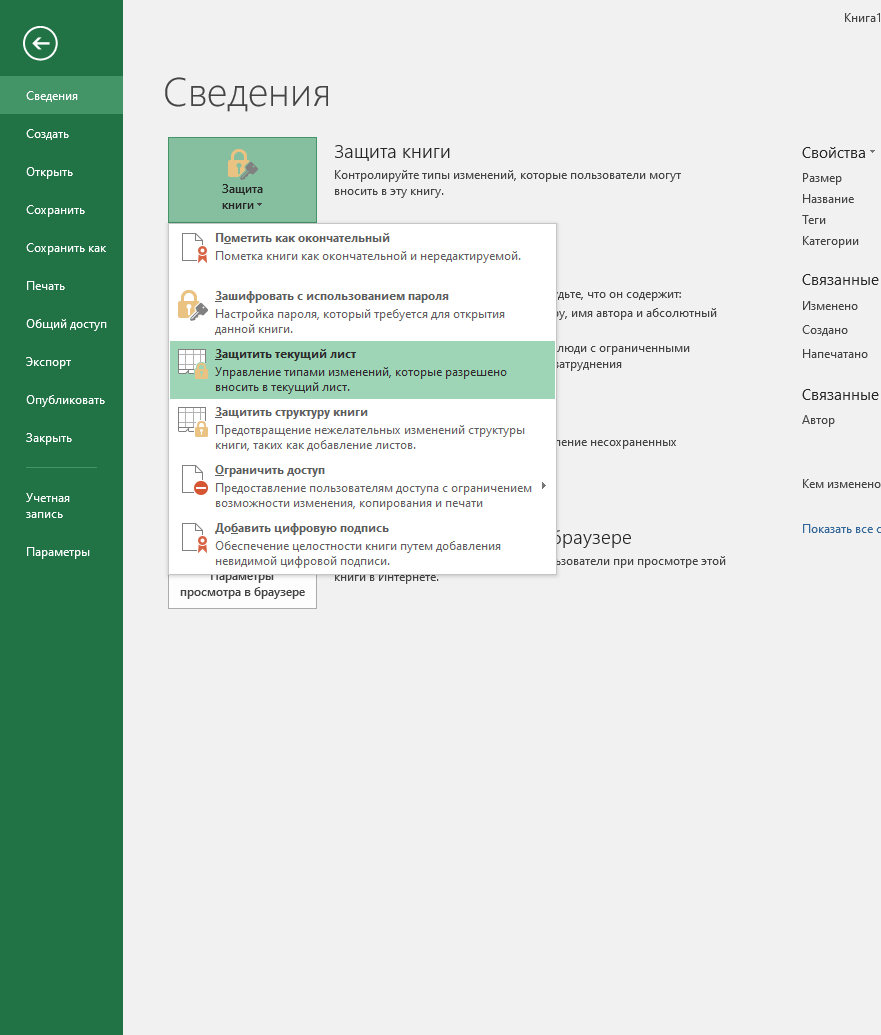
- Taispeánfar fuinneog bheag, áit ar os comhair an pharaiméadar “Cosain an bhileog agus inneachar na gceall cosanta”, seiceáil an bosca mura bhfuil sé ar fáil. Anseo thíos tá liosta de na critéir éagsúla a líonann an t-úsáideoir isteach dá rogha féin.
- Chun cosaint a ghníomhachtú, ní mór duit pasfhocal a chur isteach a úsáidfear chun bileog oibre Excel a dhíghlasáil.
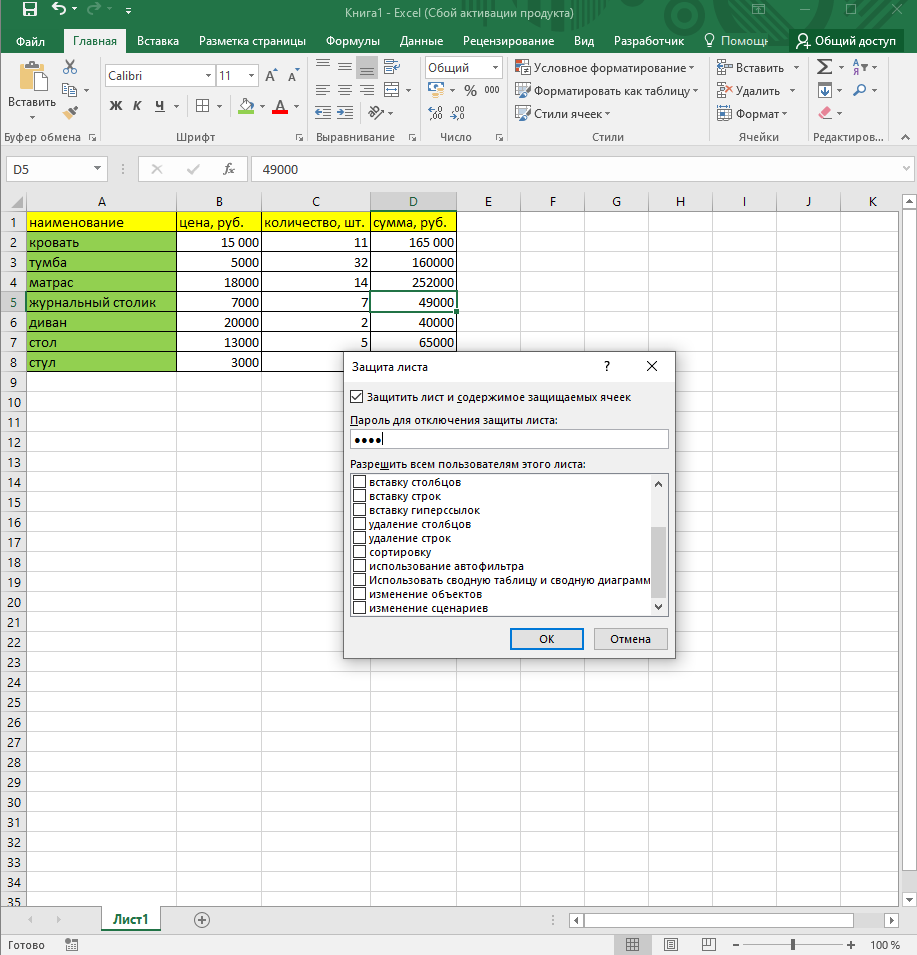
- Tar éis duit an focal faire a chur isteach, feicfear fuinneog ina gcaithfidh tú an focal faire a dhéanamh arís agus cliceáil "OK".
Tar éis na n-ionramhálacha seo, is féidir leat an comhad a oscailt, ach ní bheidh tú in ann athruithe a dhéanamh ar chealla cosanta, agus is féidir na sonraí i gcealla gan chosaint a athrú.
Modh 2: Athbhreithnithe Táb Uirlis
Bealach eile chun sonraí a chosaint i gcealla doiciméad Excel ná úsáid a bhaint as na huirlisí sa chatagóir Athbhreithnithe. Seo a leanas seicheamh na ngníomhartha:
- Ar dtús ní mór duit na chéad 5 phointe a athdhéanamh ón modh roimhe seo chun cosaint a shocrú, is é sin, ar dtús bainimid cosaint ó na sonraí go léir, agus ansin leagaimid cosaint ar chealla nach féidir a athrú.
- Tar éis sin, téigh go dtí an "Athbhreithniú" cluaisín agus a fháil ar an "Cosain Bileog" rogha sa "Cosain" chatagóir.
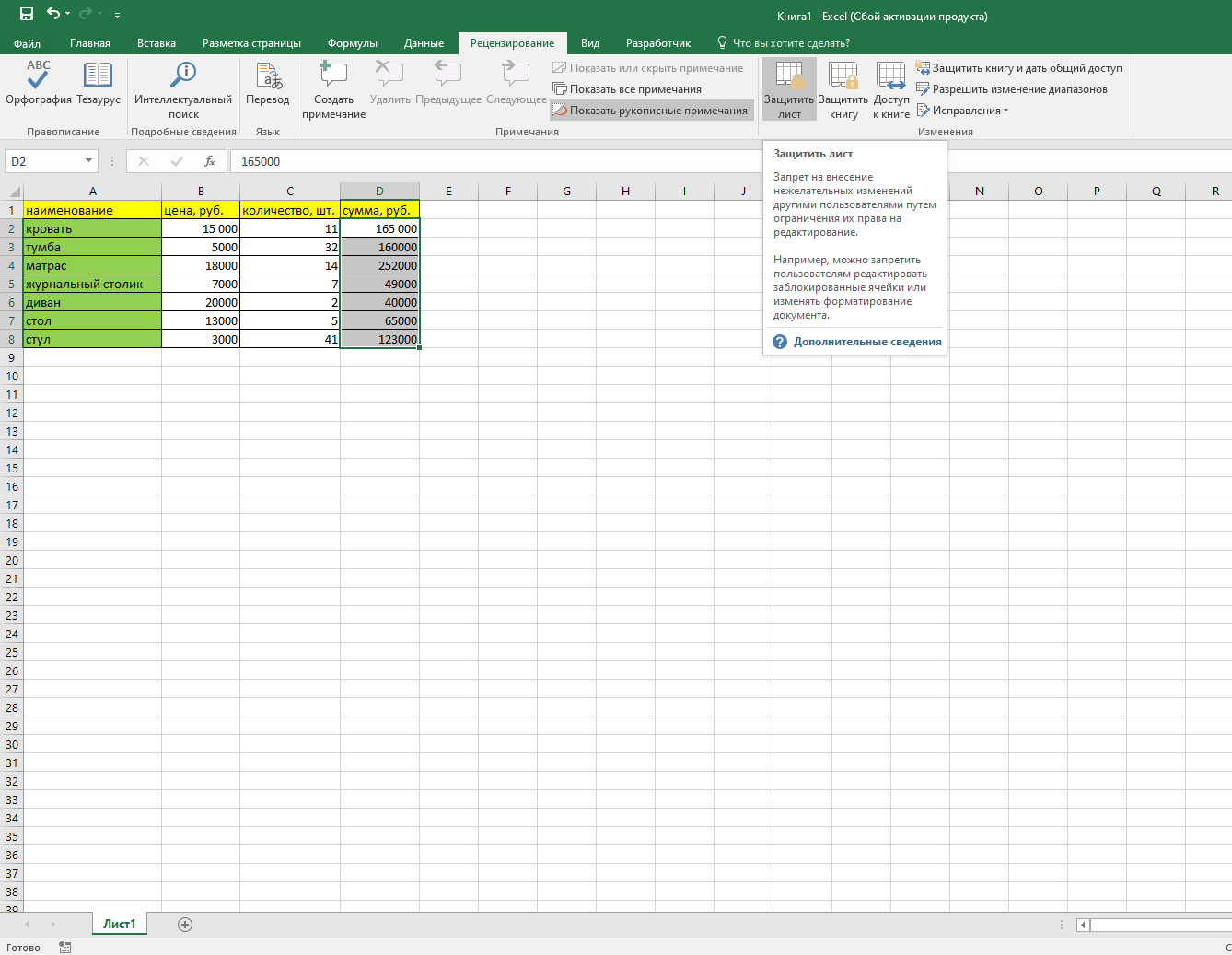
- Nuair a chliceálann tú ar an gcnaipe “Cosain Bileog”, feicfear fuinneog chun pasfhocal a iontráil, mar an gcéanna leis an modh roimhe seo.
Mar thoradh air sin, faigheann muid bileog Excel, ina bhfuil roinnt cealla atá cosanta ó athruithe.
Tabhair aird! Má oibríonn tú in Excel i bhfoirm chomhbhrúite cothrománach, ansin nuair a chliceálann tú ar an mbloc uirlisí ar a dtugtar “Cosaint”, osclaítear liosta orduithe, ina bhfuil na horduithe atá ar fáil
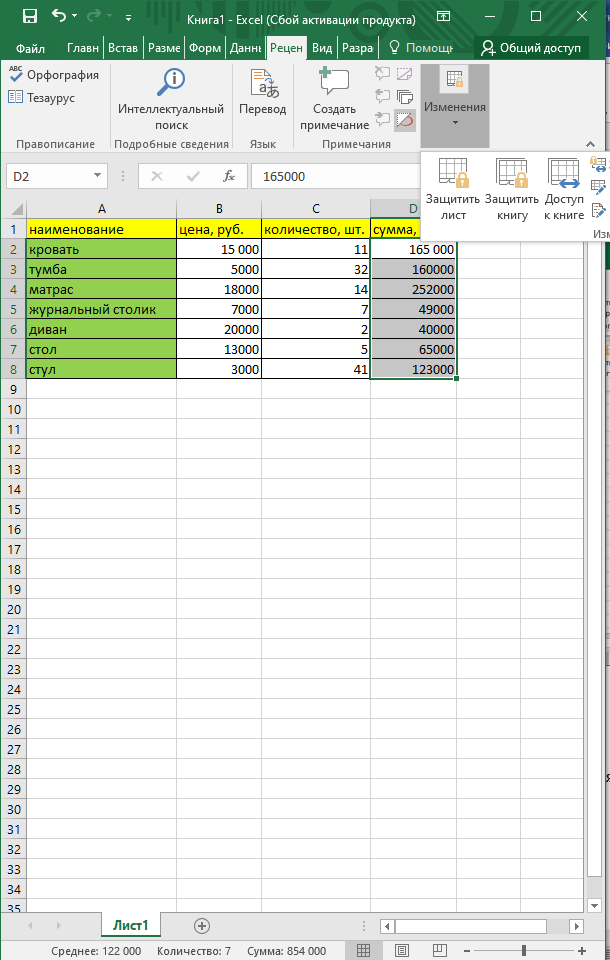
Cosaint a bhaint
Anois déanaimis amach conas oibriú le cealla atá cosanta ó athruithe.
- Má dhéanann tú iarracht sonraí nua a chur isteach i gcill chosanta, tabharfar foláireamh duit go bhfuil an chill faoi chosaint agus go gcaithfidh tú an chosaint a bhaint.
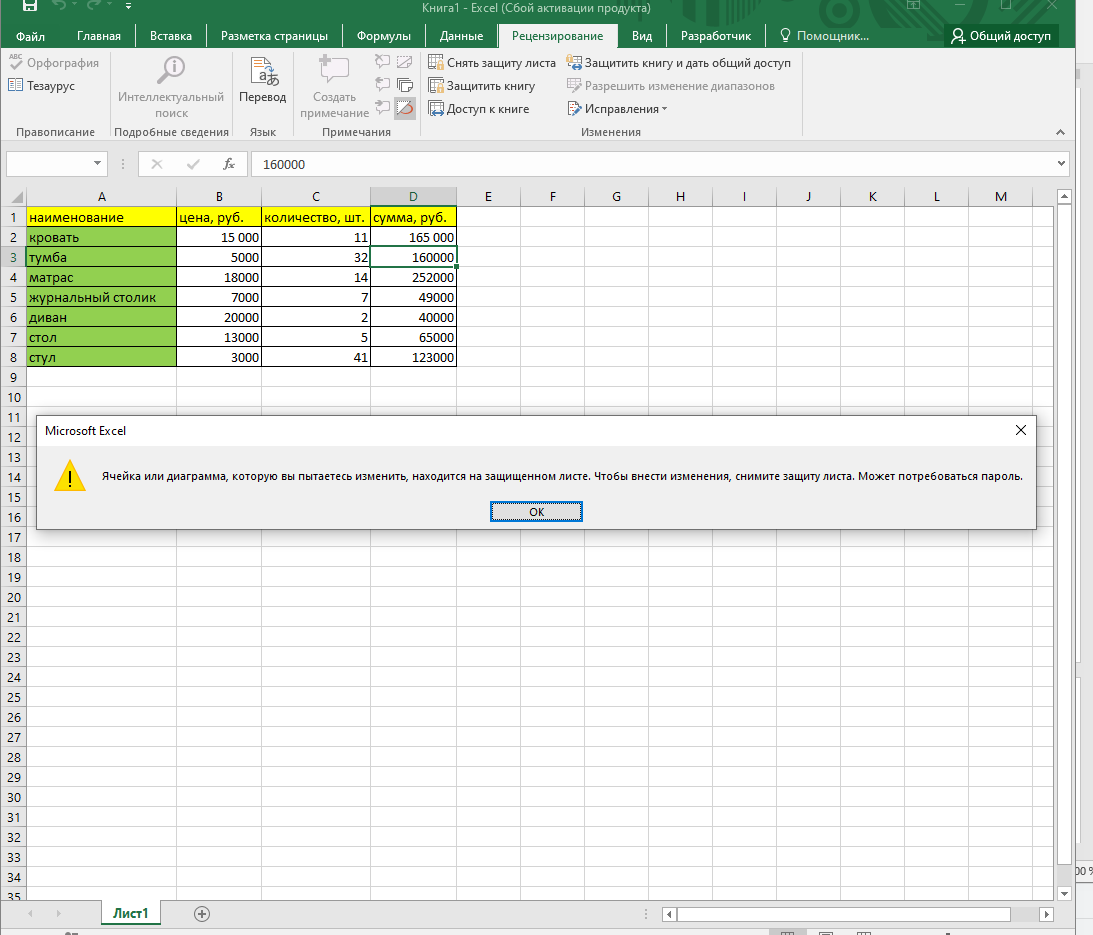
- Chun cosaint a bhaint, téigh go dtí an táb “Athbhreithniú” agus sa bhloc “Cosaint” aimsímid an cnaipe “Bileog Díchosanta”.
- Nuair a chliceálann tú ar an rogha seo, feictear fuinneog bheag le réimse chun pasfhocal a iontráil.
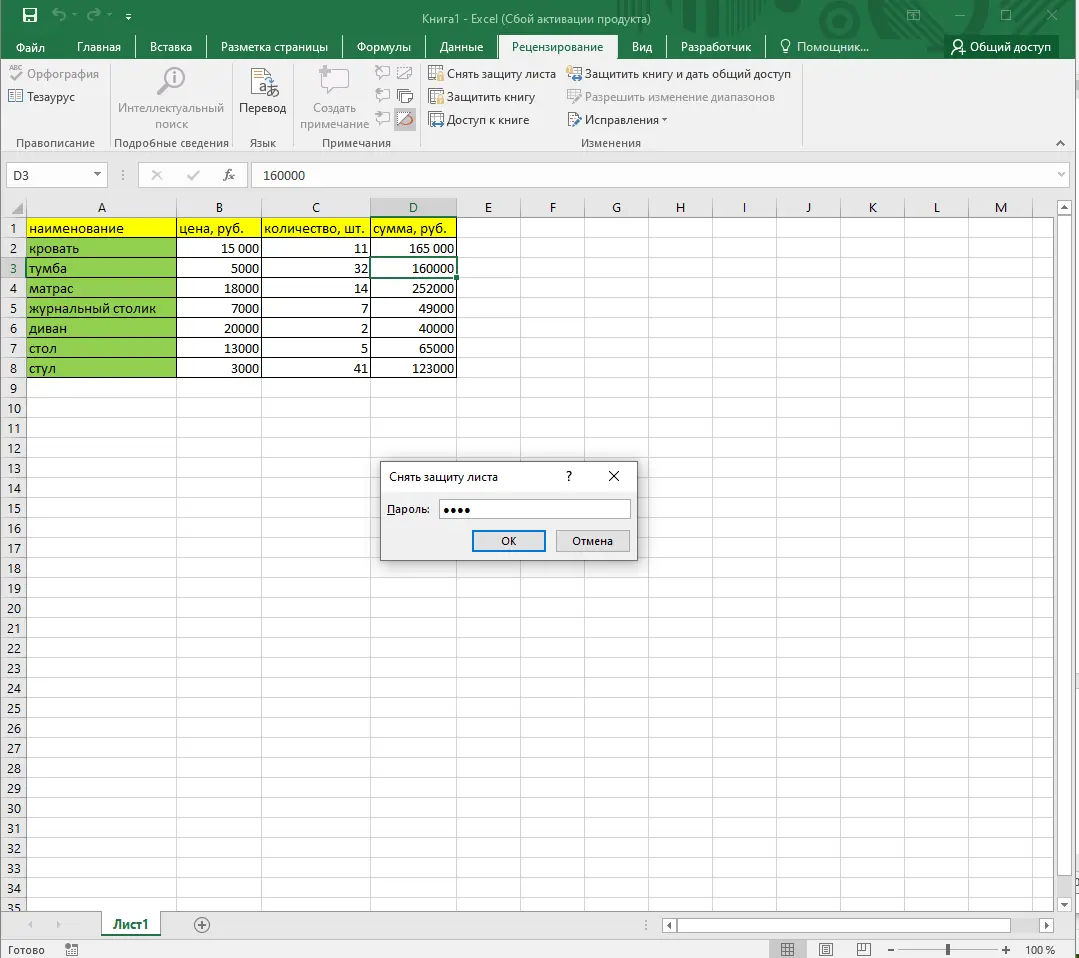
- Sa fhuinneog seo, cuir isteach an focal faire a úsáideadh chun na cealla a chosaint agus cliceáil "OK".
Anois is féidir leat tosú ag déanamh na n-athruithe is gá ar aon chealla sa doiciméad.
Tábhachtach! Roghnaigh pasfhocal atá éasca le cuimhneamh ach atá deacair d’úsáideoirí eile a thomhas.
Conclúid
Mar a luadh níos luaithe, níl aon fheidhm speisialta i Excel chun cealla roghnaithe a chosaint ó athruithe nach dteastaíonn. Mar sin féin, tá roinnt modhanna iontaofa go leor a ligeann duit rochtain ar na sonraí atá sa chomhad a shrianadh, nó ar a laghad a chosaint ar an doiciméad a cheartú, is féidir a scrios an obair ar a bhfuil a lán ama agus iarracht caite.